Win101903卡0xc1900223?保姆级修复教程来了!
时间:2025-06-07 20:18:15 300浏览 收藏
还在为Win10 1903更新失败,遇到恼人的0xc1900223错误代码而烦恼吗?别担心!本文手把手教你解决这一问题。在升级Win10 1903前,系统备份是关键!本文详细介绍了如何备份当前系统,确保升级后出现问题也能轻松恢复。通过【Win】+【i】快捷键进入【设置】,找到【更新和安全】中的【备份】功能,选择合适的备份目标磁盘,并根据需求选择备份内容,即可完成系统备份。赶紧行动起来,为你的Win10升级保驾护航,告别0xc1900223错误!
在升级Windows 10 1903版本时,部分用户可能会遇到更新失败的问题,并收到错误代码0xc1900223的提示。那么,当遇到这种问题时该如何解决呢?其实,您可以尝试先对现有系统进行备份,以便在升级后出现问题时能够轻松恢复到之前的系统状态。
解决Windows 10 1903更新失败0xc1900223的方法
一、系统备份
在执行Windows 10 1903版本升级前,建议先备份当前系统环境,这样即使升级后出现任何问题,也可以快速恢复到原有的系统配置。
- 按下快捷键【Win】+【i】启动【设置】,随后找到【更新和安全】选项并点击进入。
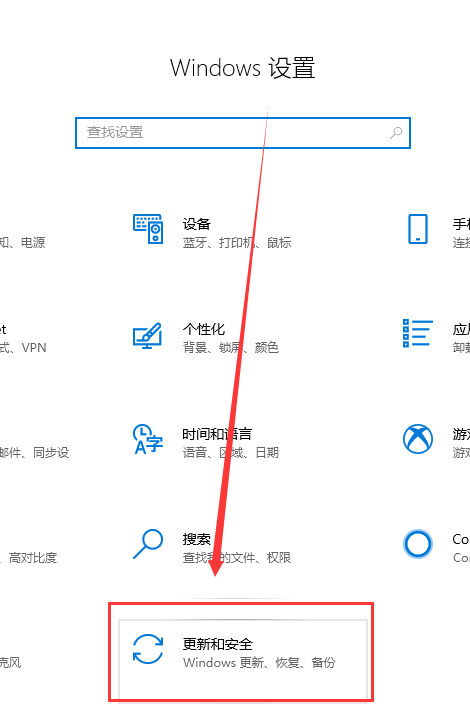
- 在左侧菜单栏中定位至【备份】,接着点击右侧的【转到“备份和还原”】按钮以继续操作。

- 进入【备份和还原】界面后,点击【设置备份】,稍等片刻,系统将自动开始准备相关操作。

- 在【设置备份】步骤中,选定合适的备份目标磁盘,然后点击【下一步】继续。

- 接下来,您需要决定备份的具体内容。这里提供了两种模式供选择:“让Windows选择”或“让我选择”。依据自身需求作出选择后,点击【下一步】。

- 最后,仔细检查所有设置是否准确无误,确认无误后,点击【保存设置并运行备份】以完成整个备份过程。

到这里,我们也就讲完了《Win101903卡0xc1900223?保姆级修复教程来了!》的内容了。个人认为,基础知识的学习和巩固,是为了更好的将其运用到项目中,欢迎关注golang学习网公众号,带你了解更多关于的知识点!
相关阅读
更多>
-
501 收藏
-
501 收藏
-
501 收藏
-
501 收藏
-
501 收藏
最新阅读
更多>
-
231 收藏
-
364 收藏
-
113 收藏
-
178 收藏
-
335 收藏
-
120 收藏
-
323 收藏
-
458 收藏
-
305 收藏
-
387 收藏
-
452 收藏
-
209 收藏
课程推荐
更多>
-

- 前端进阶之JavaScript设计模式
- 设计模式是开发人员在软件开发过程中面临一般问题时的解决方案,代表了最佳的实践。本课程的主打内容包括JS常见设计模式以及具体应用场景,打造一站式知识长龙服务,适合有JS基础的同学学习。
- 立即学习 543次学习
-

- GO语言核心编程课程
- 本课程采用真实案例,全面具体可落地,从理论到实践,一步一步将GO核心编程技术、编程思想、底层实现融会贯通,使学习者贴近时代脉搏,做IT互联网时代的弄潮儿。
- 立即学习 514次学习
-

- 简单聊聊mysql8与网络通信
- 如有问题加微信:Le-studyg;在课程中,我们将首先介绍MySQL8的新特性,包括性能优化、安全增强、新数据类型等,帮助学生快速熟悉MySQL8的最新功能。接着,我们将深入解析MySQL的网络通信机制,包括协议、连接管理、数据传输等,让
- 立即学习 499次学习
-

- JavaScript正则表达式基础与实战
- 在任何一门编程语言中,正则表达式,都是一项重要的知识,它提供了高效的字符串匹配与捕获机制,可以极大的简化程序设计。
- 立即学习 487次学习
-

- 从零制作响应式网站—Grid布局
- 本系列教程将展示从零制作一个假想的网络科技公司官网,分为导航,轮播,关于我们,成功案例,服务流程,团队介绍,数据部分,公司动态,底部信息等内容区块。网站整体采用CSSGrid布局,支持响应式,有流畅过渡和展现动画。
- 立即学习 484次学习
